在使用電腦的過程中經常會碰到更新驅動程序的問題,現在比較流行更新驅動程序原軟件有驅動人生和驅動精靈。本文就說一下使用驅動人生軟件更新驅動的方法。
驅動人生下載地址
本文就不提供驅動人生的下載地址了,只是給大家說一下如何查找驅動人生的官方網站和下載方法。
打開百度,搜索驅動精靈,第一個就是驅動精靈的官方網站,如下圖所示
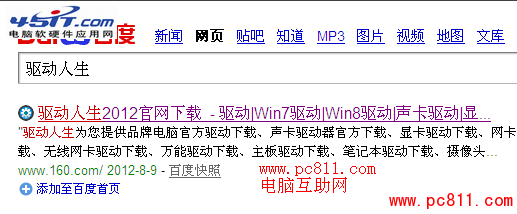
(驅動人生官方網站)
打開驅動人生官方網站之後,在上方右鍵找到【立即下載】並單擊即可下載。
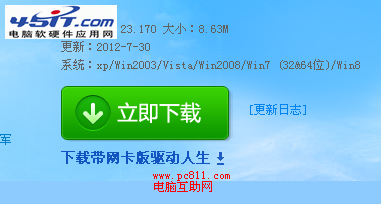
(驅動人生下載地址)
驅動人生安裝
雙擊下載下來的驅動人生,出現如下圖所示的安裝界,就和一般的安裝軟件差不多,部分步驟就一一的略過了。
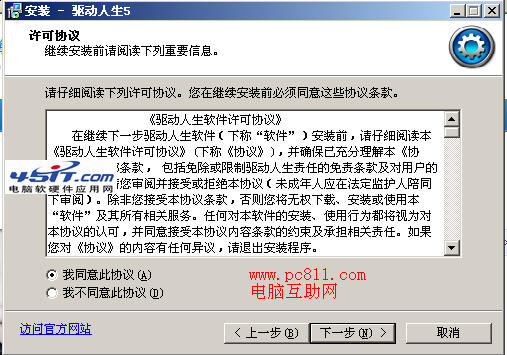
(驅動人生安裝許可協議)
在驅動人生安裝組件這一步時,需要注意的是,最好按自己的需求設置相關組個把,否則,自己的首頁被改了,還不清楚是什麼原因呢?
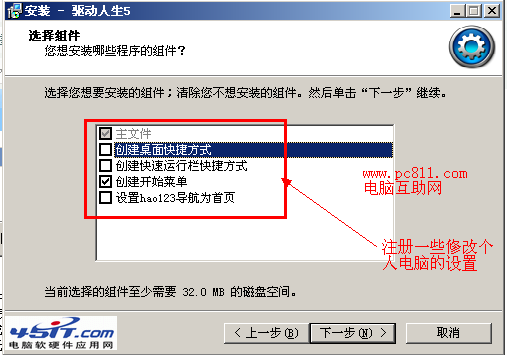
(驅動人生安裝組件)
在最後一步時,也不要馬上單擊完成。這一步,除了【運行驅動人生】之外,其他的勾選都去掉,如果不去掉的話,可能給自己電腦安裝這些自己用不到的軟件。
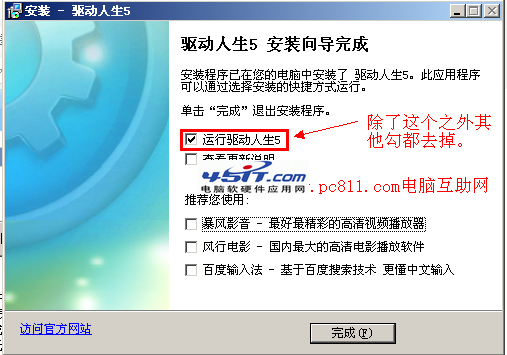
(驅動人生推薦安裝軟件)
使用驅動人生軟件更新驅動
雙擊打開桌面圖標中的驅動人生或從開始菜單找到驅動人生並單擊打開,如下圖所示,找到推薦驅動此選項卡,把自己需要更新的驅動勾選中之後,單擊【一鍵更新】即可自動更新自己勾選中的驅動程序。直到自動更新完驅動程序之後提示重啟電腦。選擇是即可在重啟電腦後,相關驅動程序就更新好了。
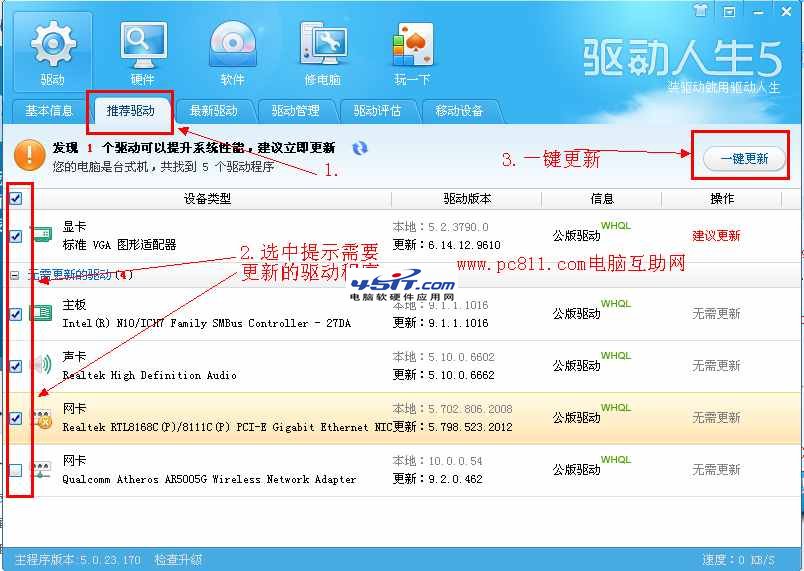
(驅動人生更新驅動程序)
有關使用驅動人生更新驅動程序的方法,其實就是這麼簡單,其實驅動精靈和驅動人生幾乎是一樣的操作方法,大家可以嘗試一下。
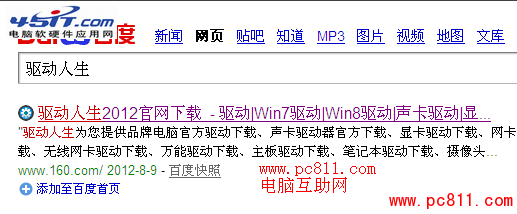 (驅動人生官方網站)
(驅動人生官方網站)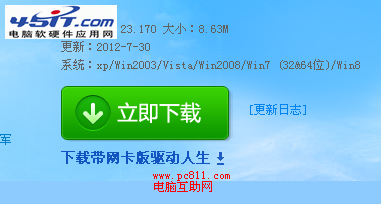 (驅動人生下載地址)
(驅動人生下載地址)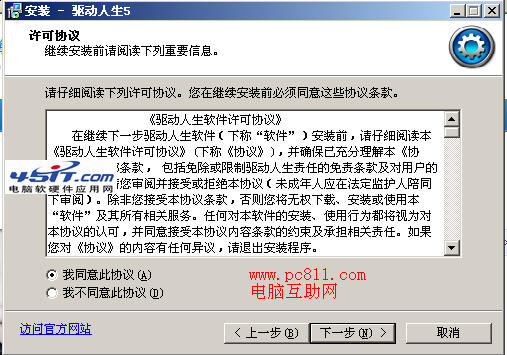 (驅動人生安裝許可協議)
(驅動人生安裝許可協議)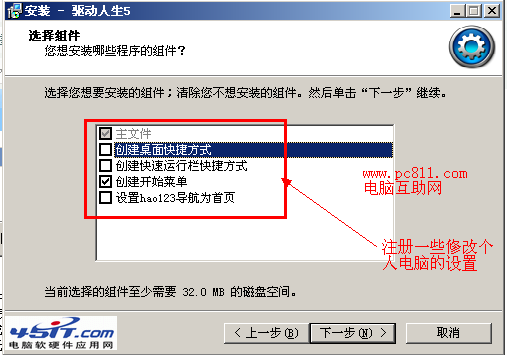 (驅動人生安裝組件)
(驅動人生安裝組件)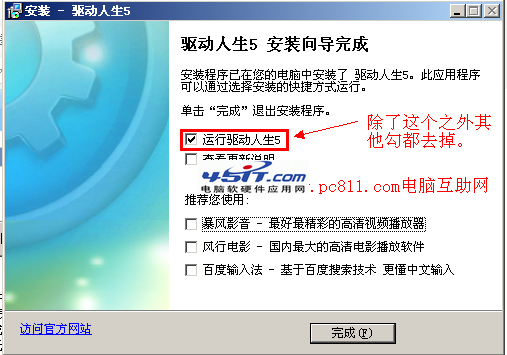 (驅動人生推薦安裝軟件)
(驅動人生推薦安裝軟件)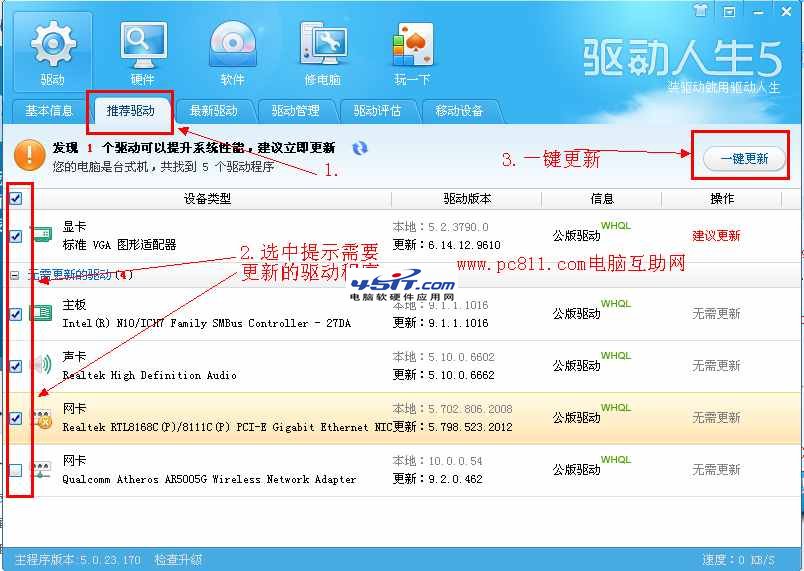 (驅動人生更新驅動程序)
(驅動人生更新驅動程序)